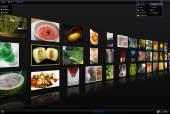Po počátečním ostychu brzy zjistíte, že svůj Firefox můžete obohatit tolika novými funkcemi, že jej přetvoříte prakticky v úplně jiný nástroj, než jakým byl po své instalaci.
Dnes pro vás mám tip na další tři zajímavá rozšíření Firefoxu. Všechna jsou samozřejmě zdarma a bez problémů fungují v nejnovější stabilní verzi prohlížeče ke dni vydání článku, kterou je Firefox 3.0.7. Připomínám, že instalaci doplňků můžete spustit klepnutím na odkaz pro soubor XPI přímo v prohlížeči, nebo stažením instalátoru daného rozšíření do počítače a přesunem na okno Firefoxu.
Jak stahovat z RapidShare?
Jistě mnozí z vás znají RapidShare, službu určenou pro sdílení velkých souborů. Nevýhodou pro neplatící uživatele je nutnost čekání v jakési virtuální frontě, po jejímž „vystání" vám teprve bude umožněno stahovat soubory. Díky doplňku s výmluvným názvem RDown - Rapidshare Downloader však můžete dopředu vytvořit seznam stahovaných souborů z Rapidu a nechat Firefox, aby se na pozadí postaral o počkání ve frontě a následné automatické stažení souborů do počítače.
RDown se vám po instalaci objeví v nabídce Nástroje|Rapidshare stahovač. Adresy přidáte coby nové řádky do jeho políčka, klepnete na tlačítko Start a poté si půjdete po své práci. Až to bude možné, budou soubory z RapidShare automaticky staženy.
Další informace o stahování z RapidShare najdete v článku Jak stahovat z RapidShare automaticky a pohodlně.
Cooliris - trošku jiný pohled na obrázky z webu
Možná jste již někdy slyšeli o nástroji PicLens. Jde o doplněk pro webové prohlížeče Firefox a Internet Explorer, který nabízí velice líbivé 3D prostředí, ve kterém jsou zobrazeny různé webové galerie, videa nebo přímo výsledky hledání obrázků na Google. Od doby, kdy se jmenoval PicLens však tento nástroj změnil název a nyní se s ním setkáte spíše pod označením Cooliris.
Po instalaci do Firefoxu by se vám vedle políčka pro vyhledávání vpravo nahoře mělo objevit tlačítko se dvěma čtverci. Pokud jej nevidíte, klepněte na panel pravým tlačítkem, vyberte volbu Vlastní a vyhledejte toto tlačítko v seznamu v zobrazeném okně. Odtud jej přetáhněte na lištu Firefoxu a nastavení potvrďte tlačítkem Hotovo.
Vždy, když od této chvíle narazíte na stránku, která má speciální úpravu pro 3D galerie, tak se toto tlačítko přepne z černobílé do barevné podoby. Funguje například u fotografií na Flickru. Stačí zadat hledání nějakého snímku a klepnout na tlačítko Cooliris v prohlížeči.
Stejným způsobem se zobrazí také galerie fotografií vyhledaných pomocí Google Images. Cooliris nabízí i vyhledávací políčko, do kterého můžete zadat označení požadovaných obrázků z Google, videí z YouTube a dalších položek z Flickru, Yahoo!, Hulu, devianART, SmugMug a Photobucketu.
Snímky v galerii můžete přibližovat, oddalovat, sada modrých teček dole slouží k posunu někdy i nekonečného pásu snímků.
Greasemonkey - upravte si weby podle svého
Třetím doplňkem pro Firefox, který si v tomto článku představíme, je pomůcka s názvem Greasemonkey. Toto rozšíření samo o sobě nenabízí až tolik viditelných věcí. Slouží jako prostředí pro spouštění uživatelem napsaných JavaScriptů, které přiřadíte ke konkrétní webové stránce a pomocí tohoto kódu upravíte její obsah nebo funkcionalitu. Existují stovky skriptů měnících například písmo na známých webech, odstraňujících reklamu ze stránek, upravujících barvy atd.
Velmi známé jsou doplňkové skripty spolupracující s webovými aplikacemi od Google, nejčastěji s Gmailem. Existuje i několik skriptů pro Hotmail.
Po instalaci Greasemonkey se vám ve spodní liště Firefoxu objeví ikonka opičí hlavy. Pravým tlačítkem můžete kontrolovat spouštění uživatelských skriptů, po zobrazení jejich správce můžete upravit seznam stránek, na kterých bude konkrétní skript aktivován.
Mnoho skriptů pro Greasemonkey, které vylepšují známé weby, najdete po zadání výrazu Greasemonkey přímo na addons.mozilla.com (odkaz vede na stránku s výsledky hledání).
Hledáte-li tipy na další zajímavá rozšíření pro Firefox, pak si připomeňte předchozí článek věnovaný tomuto tématu - Tipy pro Firefox: vyhledávání, stahování a myší gesta.